Shopify使用教程【12】Shopify产品信息批量修改
来源:易赛诺网站建设
Shopify编辑产品信息时,如果要修改的产品比较少,可以在产品页面点开要修改的产品,将需要修改的内容修改掉然后保存。但是如果要修改的内容比较多,就可以通过Shopify系统自带产品信息的批量编辑工具或者表格进行编辑。本篇文章讲的就是怎么使用Shopify批量编辑工具对产品进行批量修改?
Shopify后台批量修改产品信息
首先要在网站后台产品页面勾选需要修改的产品信息,然后就会出现编辑产品、设置为“活跃”、设置为“草稿”和“ ··· ”按钮。
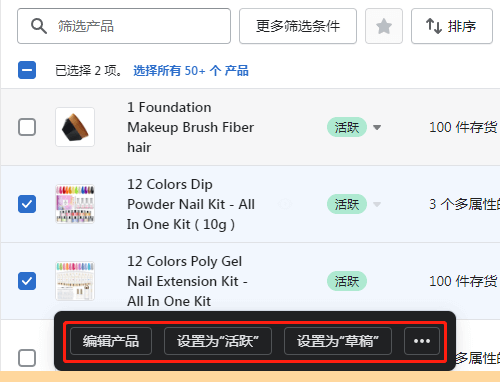
当你要修改多个产品信息,点击编辑产品按钮打开产品编辑器页面。如下图,点击右上角的“列”在下拉选项中将需要修改的内容项勾选,需要修改哪个内容项,直接鼠标点击选中,修改成你想要修改的内容然后点击保存就可以了。
编辑产品可以修改的内容比较多,包括
常规
- · 产品标题
- · 产品标签
- · 产品类别
- · 产品类型
- · 产品供应商
- · 产品状态
- · 产品模板
销售渠道
- · 在线商店
- · 网站上你添加的其他渠道
定价
- · 价格
- · 原价
- · 收税
库存
- · SKU
- · 产品商品码
- · 库存数量
- · 缺货后继续销售
- · 跟踪数量
- · 已存放在
发货
- · 重量
- · 需要发货
- · 协调制度代码
- · 原产地
SEO
- · 页面标题(SEO)
- · 元描述(SEO)
- · url handle(SEO)
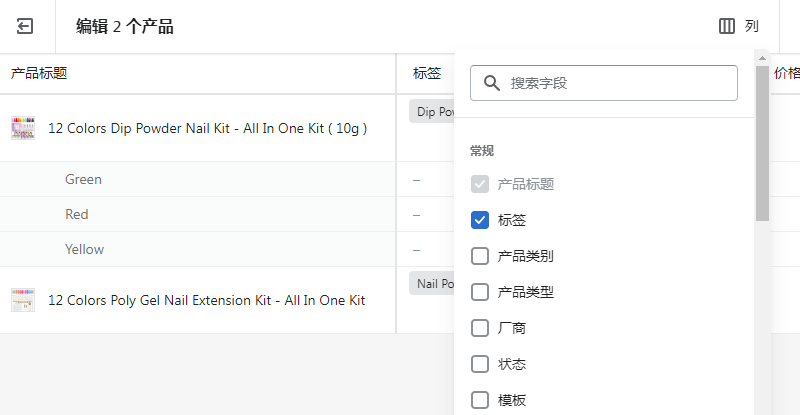
点击“ ··· ”按钮对产品进行其他操作编辑。
- · 产品存档
- · 删除产品
- · 添加/删除产品销售渠道
- · 添加/删除标签
- · 添加/删除产品系列
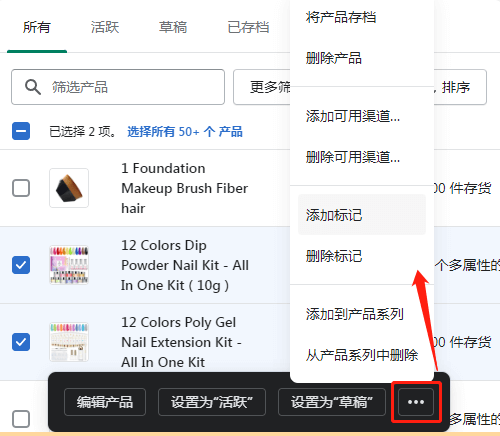
相关文章
☛ Shopify使用教程【1】Shopify后台基本功能介绍
☛ Shopify使用教程【2】Shopify商店详细信息设置
☛ Shopify使用教程【3】丨Shopify套餐、Shopify账单和 Shopify收款设置
☛ Shopify使用教程【4】Shopify用户和权限设置
☛ Shopify使用教程【5】Shopify收款页面和账户设置
☛ Shopify使用教程【6】Shopify发货和物流配送、Shopify地点设置、Shopify目标市场设置
☛ Shopify使用教程【7】Shopify域名、Shopify应用和销售渠道设置
☛ Shopify使用教程【8】Shopify媒体文件、Shopify商店语言、Shopify政策设置
☛ Shopify使用教程【9】Shopify在线商店产品添加操作
☛ Shopify使用教程【10】Shopify 产品系列创建设置
☛ Shopify使用教程【11】Shopify产品变体添加和批量编辑
☛ Shopify使用教程【12】Shopify产品信息批量修改
☛ Shopify使用教程【13】Shopify在线商店订单管理
☛ Shopify使用教程【14】Shopify折扣码设置
☛ Shopify使用教程【15】Shopify商店后台主题模板自定义设置
☛ Shopify使用教程【16】Shopify商店后台页面(page)添加设置
☛ Shopify使用教程【17】Shopify博客文章添加设置
☛ Shopify使用教程【18】Shopify网站导航菜单设置
☛ Shopify使用教程【19】Shopify偏好设置
